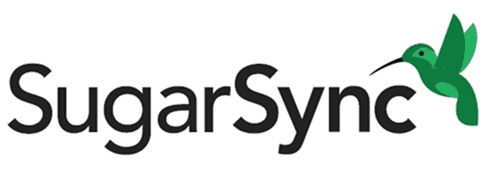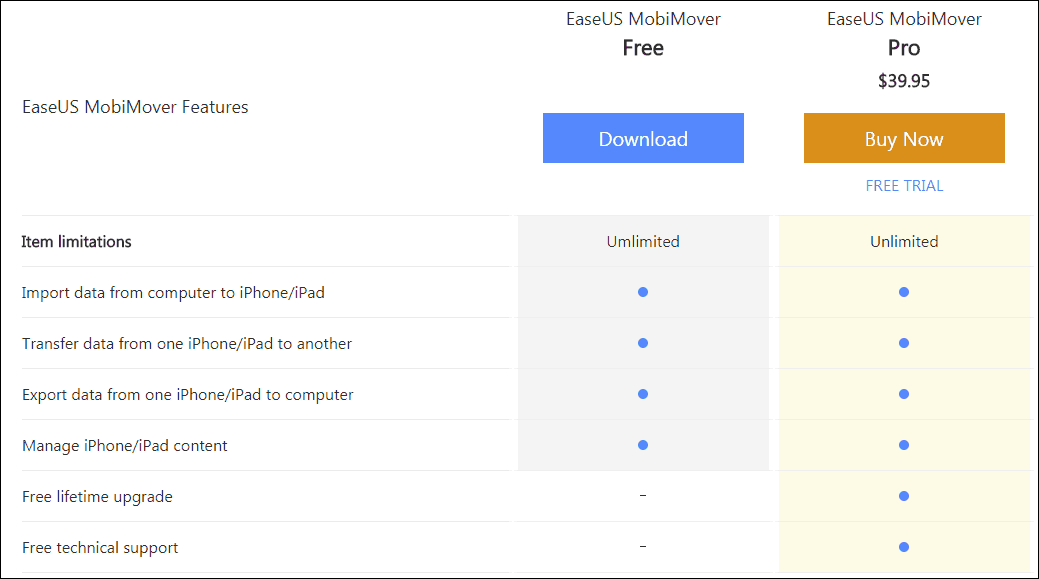تاريخ آخر تحديث

إذا كان لديك جهاز iPhone ، فلديك وصول مجاني إلى تطبيق GarageBand لنظام iOS. والأفضل من ذلك ، ليس عليك أن تكون خبيرًا في GarageBand لإنشاء نغمات رنين مخصصة.
إذا سئمت من نغمات الرنين المعلبة التي تأتي مع iPhone وتريد شيئًا جديدًا ، فيمكنك إنشاء نغمات رنين مخصصة. أسهل طريقة للقيام بذلك هي مباشرة من جهاز iPhone الخاص بك. ومع ذلك ، لا يزال بإمكانك الذهاب إلى المدرسة القديمة وإنشاء نغمات رنين جديدة على جهاز Mac أو الكمبيوتر الشخصي. إليك كيفية القيام بذلك.
إنشاء نغمات على iPhone
إذا كان لديك جهاز iPhone ، فلديك وصول مجاني إلى تطبيق GarageBand لنظام iOS. والأفضل من ذلك ، ليس عليك أن تكون خبيرًا في GarageBand لإنشاء نغمات رنين مخصصة.
قم بتثبيت GarageBand والبحث عن الأغنية
إذا لم يكن لديك GarageBand على جهاز iPhone:
- تحميل GarageBand من App Store إذا لم تفعل ذلك بعد.
- صنبور استمر على تطبيق GarageBand الرئيسي ، إذن استمر مرة أخرى إذا كانت هذه هي المرة الأولى التي ستستخدم فيها التطبيق.
- تحديد السماح للموافقة على إشعارات GarageBand.
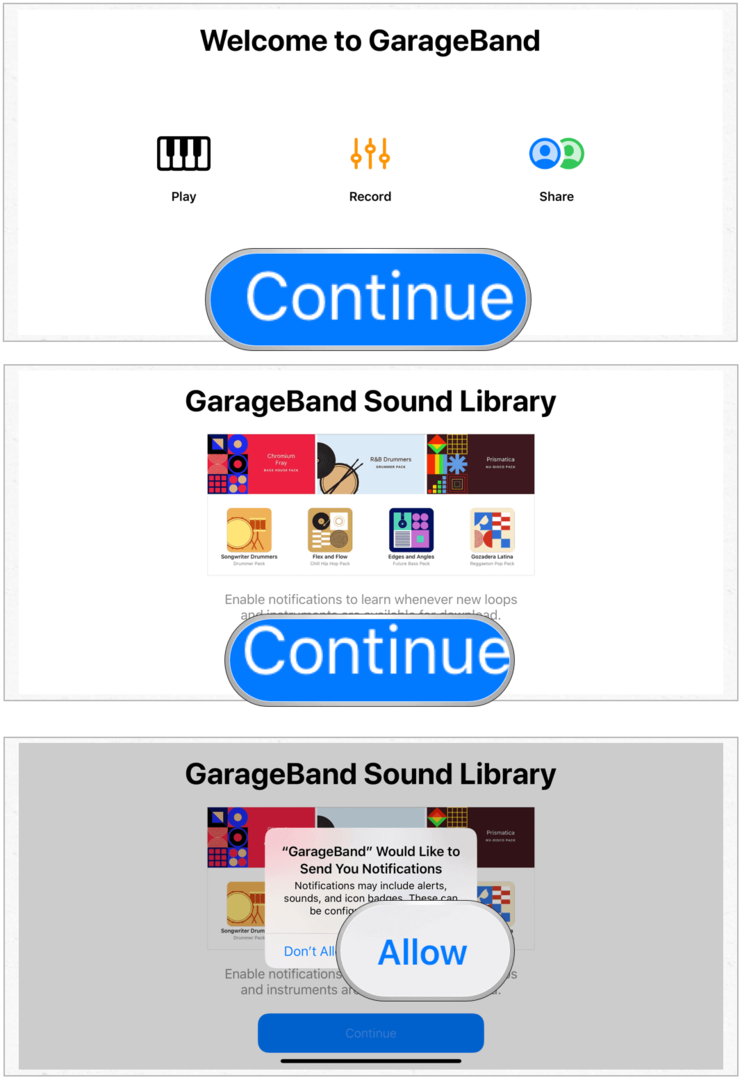
بمجرد تثبيت GarageBand:
- صنبور المسارات في الجزء العلوي من التطبيق.
- أختر مسجل الصوت عن طريق التمرير السريع لليمين.
- حدد زر متعدد المسارات في أعلى اليسار. إنه الثالث في السلسلة.
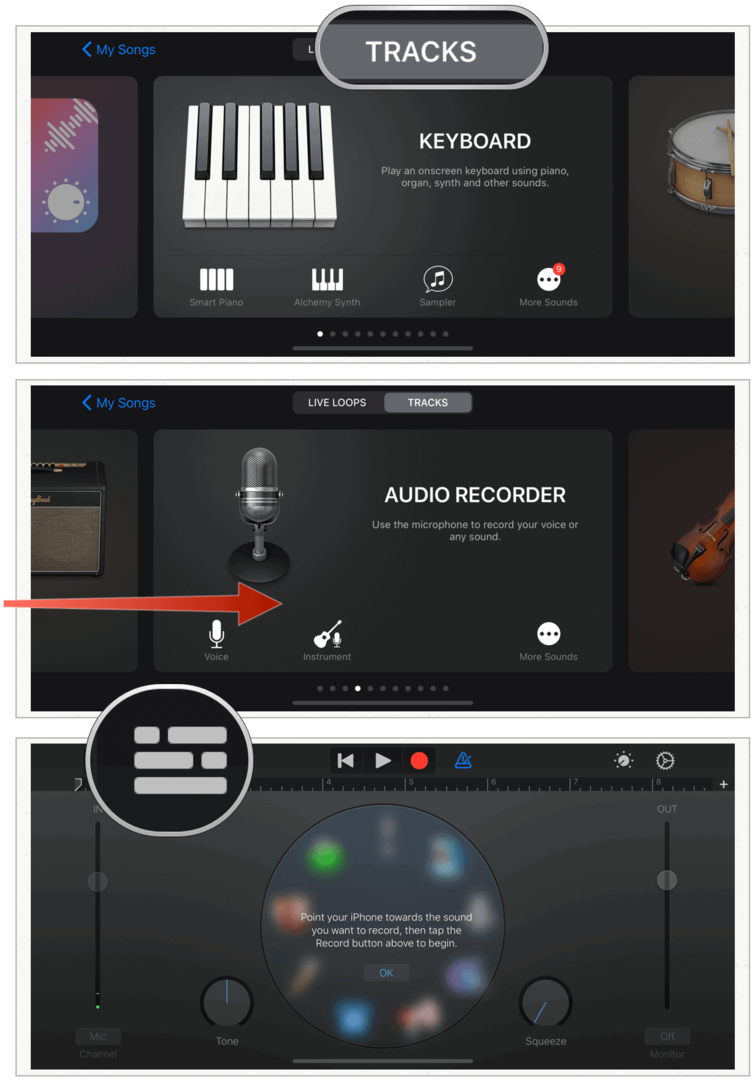
التالى:
- اختر ال زر وبير في أعلى اليمين. إنها الثانية من الماضي.
- صنبور موسيقى من النافذة المنبثقة.
- حدد أغنية ترغب في استخدامه لنغمة الرنين الخاصة بك. يمكنك البحث من خلال الألبومات والفنانين والأنواع وقوائم التشغيل والأغاني. يمكنك فقط استخدام تم تنزيله موسيقى iTunes. بسبب حقوق الطبع والنشر أنت لا تستطيع استخدام أغاني Apple Music.
- اسحب الأغنية إلى GarageBand.
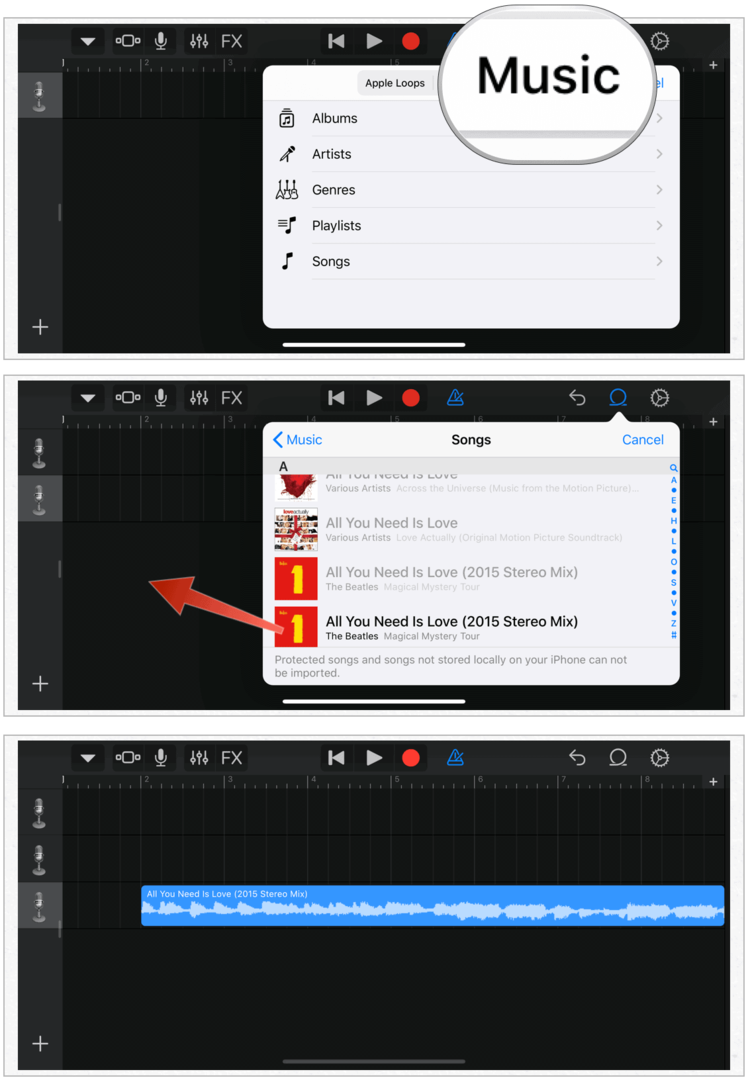
تحرير أغنيتك
يجب ألا تزيد نغمة الرنين عن 30 ثانية. على الأرجح ، الأغنية التي حددتها تتجاوز هذا الطول. لذلك ، يجب عليك تعديلها عن طريق تحديد الجزء المفضل لديك من الأغنية.
- ادفع ال زر التشغيل في الجزء العلوي من الشاشة والاستماع إلى أغنيتك ؛ حدد القسم الذي تريد استخدامه لنغمة الرنين.
- بشكل منفصل ، الاستيلاء على طرفي من الأغنية ودفعها إلى الداخل بحيث يبقى الجزء المفضل لديك من الأغنية فقط.
- اضغط على زر التشغيل مرة أخرى لتأكيد نغمة الرنين.
- اضغط على زر أغانيي في أعلى اليسار. إنه الأول في القائمة.
- أختر أغنياتي.
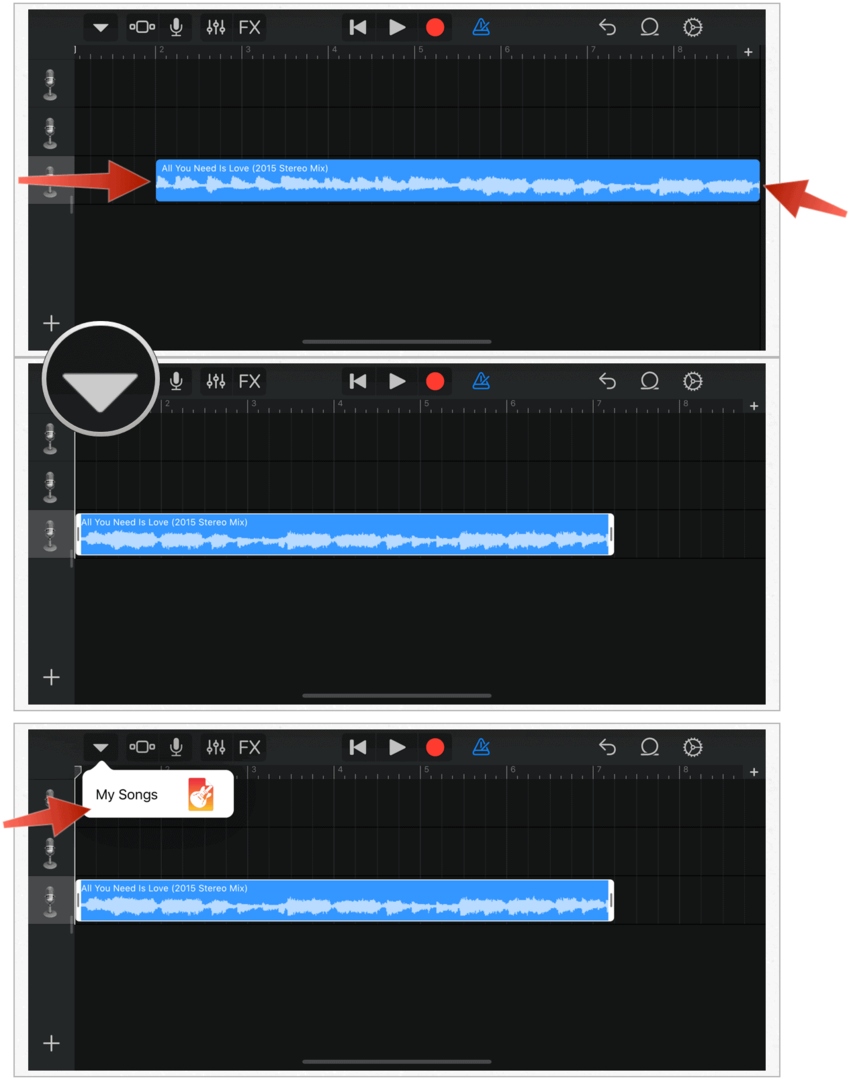
قم بتغيير الاسم ، تصدير الملف
- اضغط لفترة طويلة على مقطع قمت بحفظه للتو.
- أختر إعادة تسمية من القائمة.
- قدم مقطعك اسم.
- صنبور منجز.
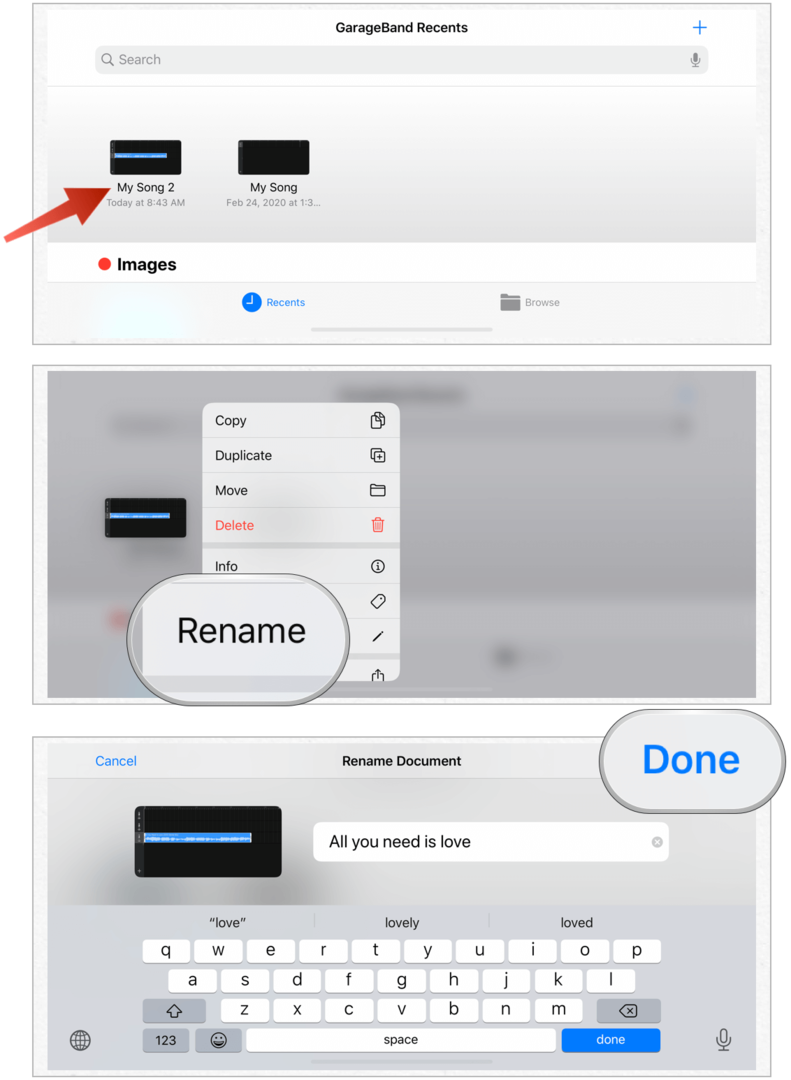
التالى:
- اضغط لفترة طويلة على مقطع أعيدت تسميته مرة أخرى.
- أختر شارك.
- صنبور نغمة الرنين.
- تحديد تصدير.
- أختر حسنا على النافذة المنبثقة تصدير نغمة رنين ناجحة.
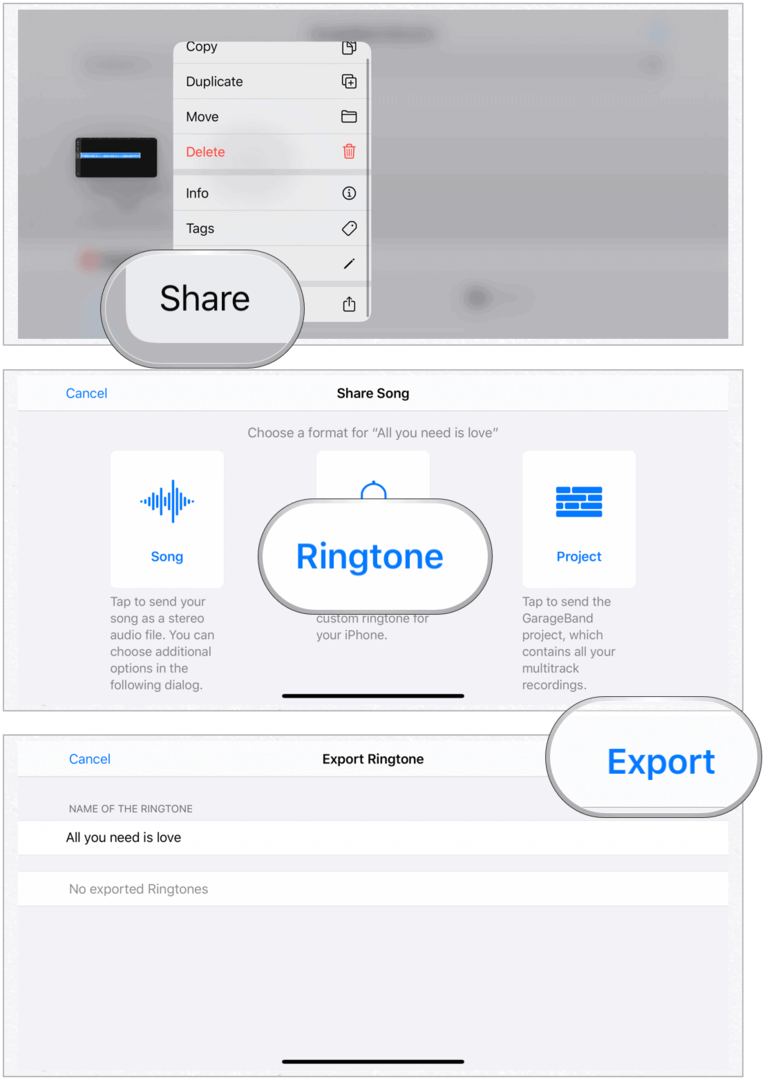
لقد نجحت في إنشاء نغمة رنين على جهاز iPhone الخاص بك باستخدام تطبيق GarageBand. يمكنك الآن تعيينها كنغمة رنين افتراضية أو استخدامها لجهات اتصال فردية.
باستخدام نغمة الرنين الجديدة الخاصة بك
- اختر ال الإعدادات التطبيق على جهاز iPhone الخاص بك.
- صنبور أصوات و Haptics.
- تحديد نغمة الرنين.
- ضمن نغمات الرنين ، حدد أغنيتك التي تم إنشاؤها حديثًا كنغمة الرنين الافتراضية.
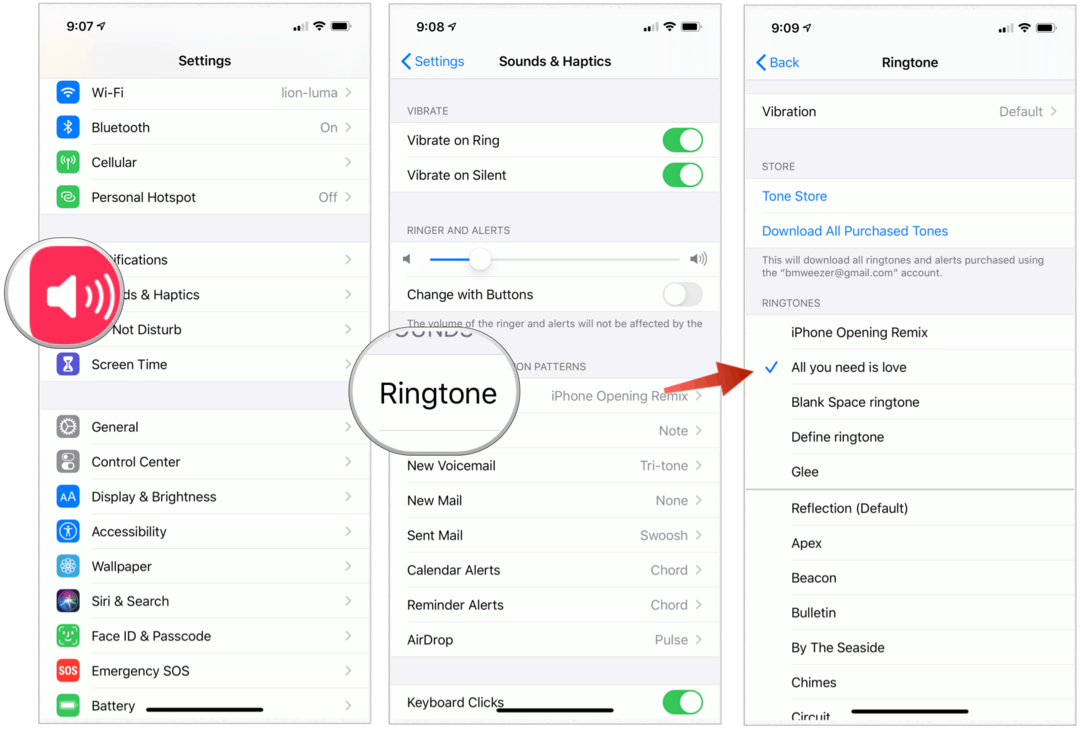
لتعيين نغمة الرنين للمكالمات الفردية فقط:
- اختر ال تطبيق جهات الاتصال على شاشة iPhone الرئيسية.
- حدد الخاص بك اتصل.
- صنبور تعديل أعلى يمين الشاشة.
- أختر نغمة الرنين.
- حدد الخاص بك نغمة رنين مخصصة.
- صنبور منجز.
- أختر منجز مرة أخرى.
- كرر الخطوات من 1 إلى 7 لتعيين نغمة الرنين للآخرين في قائمة جهات الاتصال الخاصة بك.
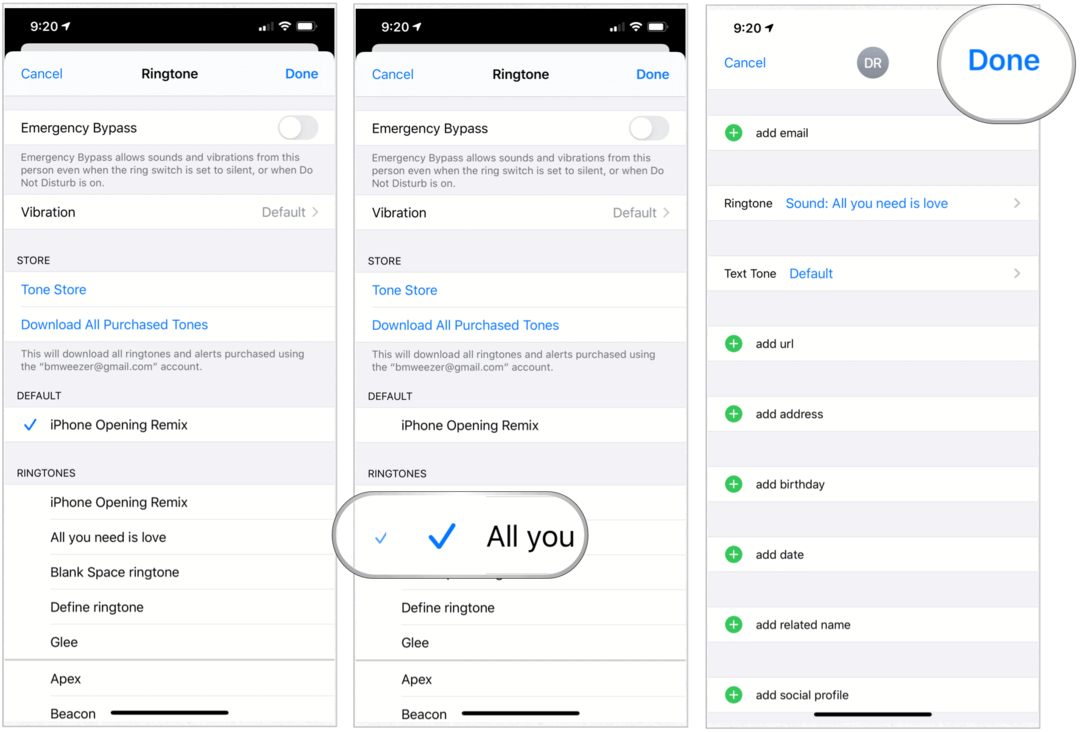
إنشاء نغمات على جهاز Mac الخاص بك
لإنشاء نغمة رنين جديدة باستخدام تطبيق الموسيقى على جهاز macOS Catalina:
- اضغط على تطبيق الموسيقى على Mac Dock.
- ابحث عن أغنية ترغب في استخدامه لنغمة الرنين الخاصة بك. يمكنك البحث من خلال الألبومات والفنانين والأنواع وقوائم التشغيل والأغاني. يمكنك فقط استخدام تم تنزيله موسيقى iTunes. بسبب حقوق الطبع والنشر أنت لا تستطيع استخدام أغاني Apple Music.
- انقر بزر الماوس الأيمن على تحميل الأغنية.
- أختر يحصل على معلومات.
- تحديد خيارات.
- حدد المربعات لـ وقت البدء والتوقف، ثم اختر نقاط البداية والتوقف لنغمة الرنين. يجب ألا تتجاوز هذه 30 ثانية. استمع إلى الأغنية لتجد الجزء الذي تفضله من الأغنية.
- انقر حسنا.
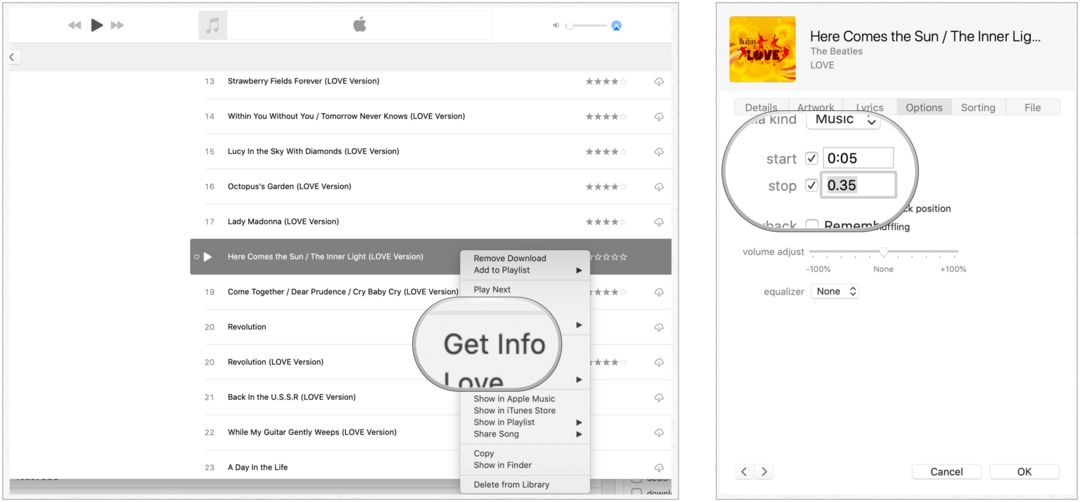
التالى:
- تسليط الضوء على أغنية لقد تغيرت للتو في تطبيق الموسيقى.
- انقر فوق ملف على شريط أدوات Mac.
- أختر تحويل> إنشاء نسخة AAC.
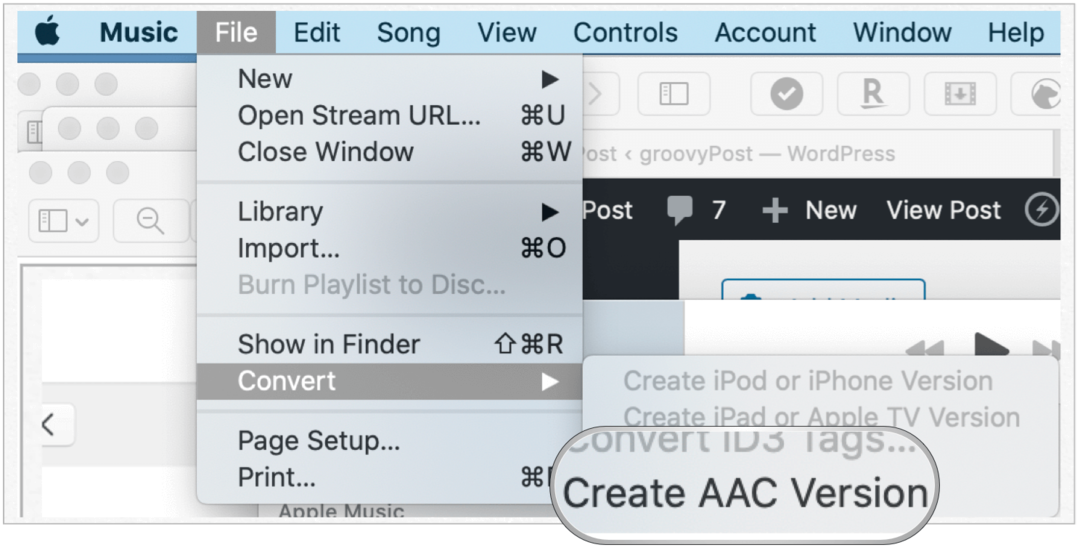
من هنا:
- على ال الملف الأصلي، والعودة وإزالة وقت البدء والتوقف.
- اسحب تم إنشاؤه حديثًا AAC إصدار الأغنية إلى سطح المكتب.
- انقر بزر الماوس الأيمن على ملف AAC الموجود على سطح المكتب ، ثم انقر فوق إعادة تسمية. يحتوي السجل حاليًا على ملحق .m4a ، والذي يجب تغييره إلى .m4r.
- قم بتغيير اسم الملف لتعكس الامتداد .m4r.
- قم بتأكيد التغيير في المربع المنبثق.
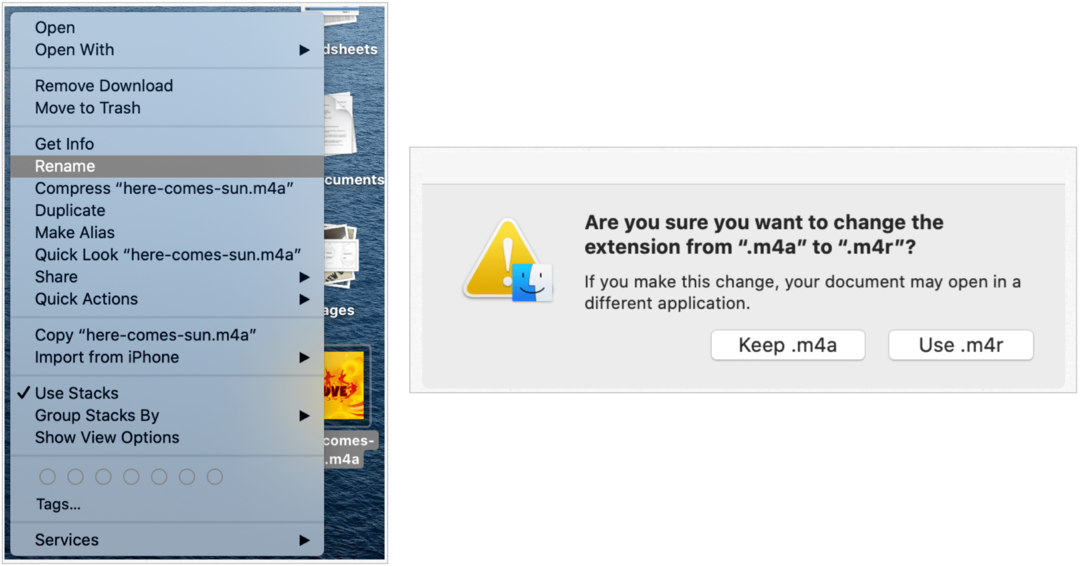
حفظ على iPhone الخاص بك
الخطوة الأخيرة هي إرسال نغمة رنين تم إنشاؤها حديثًا إلى iPhone الخاص بك. لنفعل ذلك:
- استخدم كبلًا لتوصيل جهاز iPhone بجهاز Mac. إذا كانت هذه هي المرة الأولى التي تقوم فيها بذلك ، سيُطلب منك الوثوق بالاتصال. القيام بذلك.
- انقر مكتشف على جهاز Mac الخاص بك.
- اختر خاصتك هاتف تحت المواقع.
- اسحب ملف نغمة الرنين في نافذة المزامنة لجهاز iPhone الخاص بك.
يجب أن يكون ملفك متاحًا الآن كخيار نغمة رنين على هاتفك. أنت لا تفعل يجب عليك مزامنة iPhone الخاص بك مع جهاز Mac الخاص بك حتى يحدث ذلك.
باستخدام نغمة الرنين الجديدة الخاصة بك
- اختر ال الإعدادات التطبيق على جهاز iPhone الخاص بك.
- صنبور أصوات و Haptics.
- تحديد نغمة الرنين.
- ضمن نغمات الرنين ، حدد أغنيتك التي تم إنشاؤها حديثًا كنغمة الرنين الافتراضية.
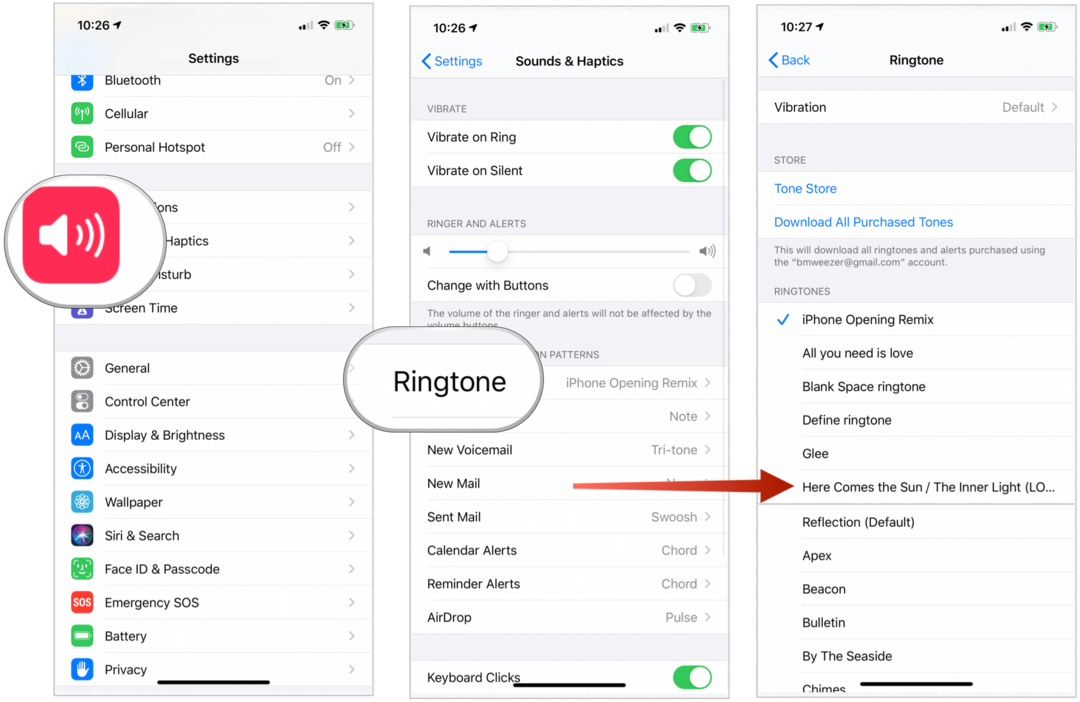
لتعيين نغمة الرنين للمكالمات الفردية فقط:
- اختر ال تطبيق جهات الاتصال على شاشة iPhone الرئيسية.
- حدد الخاص بك اتصل.
- صنبور تعديل في أعلى اليمين.
- أختر نغمة الرنين.
- حدد الخاص بك نغمة رنين مخصصة.
- صنبور منجز.
- أختر منجز مرة أخرى.
- كرر الخطوات من 1 إلى 7 لتعيين نغمة الرنين للآخرين في قائمة جهات الاتصال الخاصة بك.
إنشاء نغمات على جهاز الكمبيوتر الذي يعمل بنظام Windows 10
يمكنك أيضًا إنشاء نغمات رنين على جهاز Windows 10 الخاص بك. خطوات القيام بذلك مشابهة جدًا لتلك الموضحة أعلاه لمستخدمي Mac. ومع ذلك ، نظرًا لأن Windows لا يزال يستخدم تطبيق iTunes ، فهذا هو التطبيق الذي يجب استخدامه لإنشاء نغمات رنين جديدة. تنطبق القاعدة الأساسية نفسها ، ولكن. يمكنك فقط استخدام تم تنزيله موسيقى iTunes. بسبب حقوق الطبع والنشر أنت لا تستطيع استخدام أغاني Apple Music.
- اضغط على تطبيق iTunes على حاسوبك.
- ابحث عن الأغنية لاستخدامها في نغمة الرنين.
- انقر بزر الماوس الأيمن على تلك الأغنية ، واختر معلومات الأغنية.
- تحديد خيارات.
- حدد المربعات لـ وقت البدء والتوقف، ثم اختر نقاط البداية والتوقف لنغمة الرنين. يجب ألا تتجاوز هذه 30 ثانية. استمع إلى الأغنية لتجد الجزء الذي تفضله من الأغنية.
- انقر حسنا.
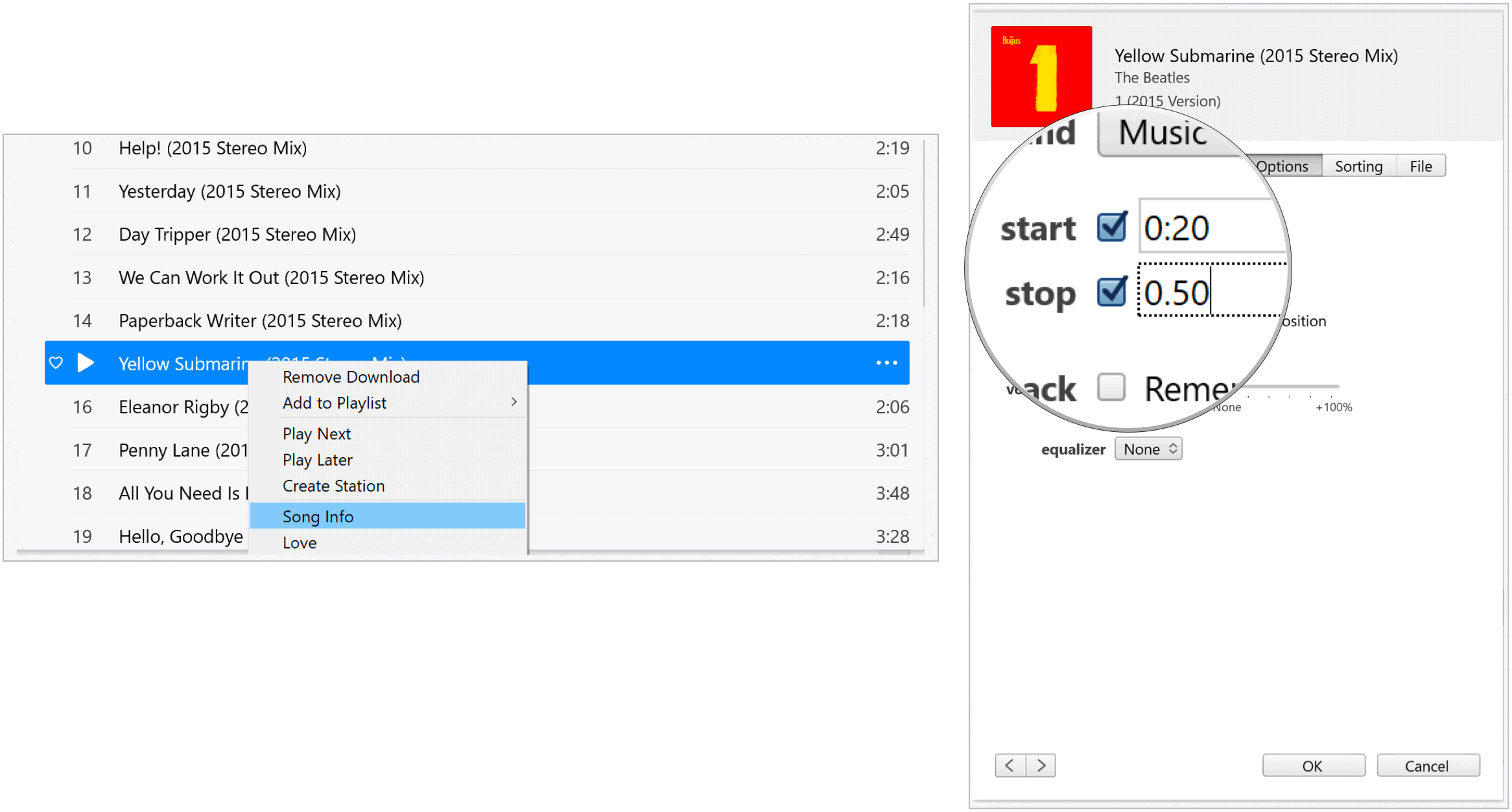
التالى:
- تسليط الضوء على أغنية لقد تغيرت للتو في تطبيق iTunes.
- انقر فوق ملف على شريط الأدوات.
- أختر تحويل> إنشاء نسخة AAC.
- على ال الملف الأصلي، والعودة وإزالة وقت البدء والتوقف.
- اسحب تم إنشاؤه حديثًا AAC إصدار الأغنية إلى سطح المكتب.
- انقر بزر الماوس الأيمن على ملف AAC الموجود على سطح المكتب ، ثم انقر فوق إعادة تسمية. يحتوي السجل حاليًا على ملحق .m4a ، والذي يجب تغييره إلى .m4r. تأكد من أنك تستطيع انظر ملحقات الملفات في Windows.
- قم بتغيير اسم الملف لتعكس الامتداد .m4r.
- قم بتأكيد التغيير في المربع المنبثق.
- انقر مرتين على الملف وافتحه باستخدام iTunes. بدون هذه الخطوة ، لا يعرف Windows أن هذه نغمة رنين.
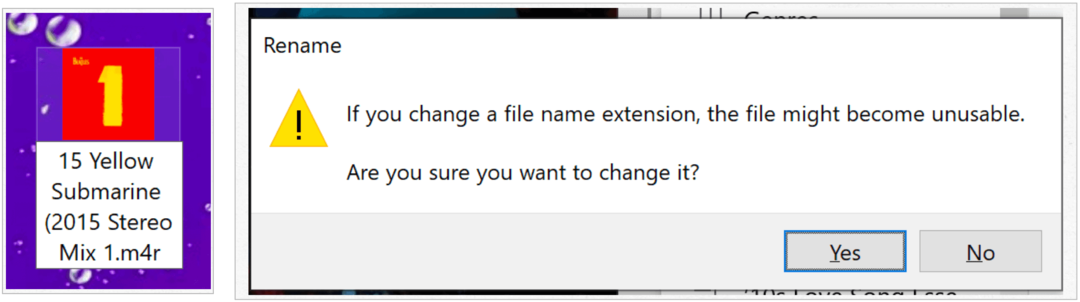
حفظ على iPhone الخاص بك
الخطوة الأخيرة هي إرسال نغمة رنين تم إنشاؤها حديثًا إلى iPhone الخاص بك. لنفعل ذلك:
- استخدم كبلًا لتوصيل جهاز iPhone بجهاز Windows. إذا كانت هذه هي المرة الأولى التي تقوم فيها بذلك ، سيُطلب منك الوثوق بالاتصال. القيام بذلك.
- انقر بزر الماوس الأيمن على نغمة الرنين الموجودة على سطح المكتب ، حدد نسخ.
- اضغط على ايفون الرمز في iTunes ، انقر فوق نغمات على الجانب الأيسر من الشاشة.
- اذهب تحرير - لصق على شريط أدوات iTunes.
يجب أن يكون ملفك متاحًا الآن كخيار نغمة رنين على هاتفك. أنت لا تفعل يجب عليك مزامنة iPhone الخاص بك مع جهاز الكمبيوتر الخاص بك حتى يحدث ذلك.
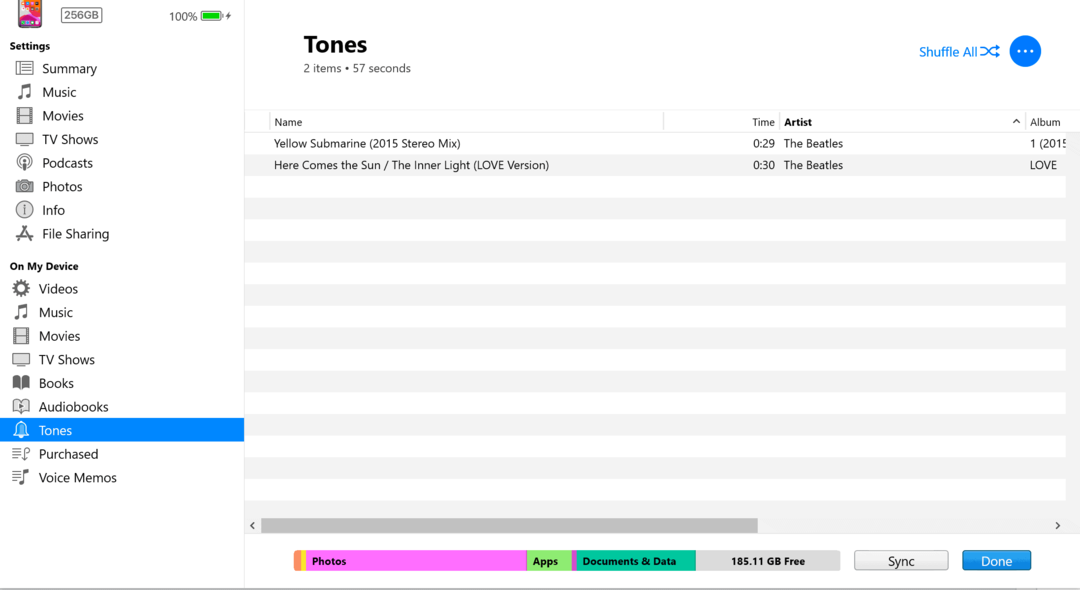
باستخدام نغمة الرنين الجديدة الخاصة بك
- اختر ال الإعدادات التطبيق على جهاز iPhone الخاص بك.
- صنبور أصوات و Haptics.
- تحديد نغمة الرنين.
- ضمن نغمات الرنين ، حدد أغنيتك التي تم إنشاؤها حديثًا كنغمة الرنين الافتراضية.
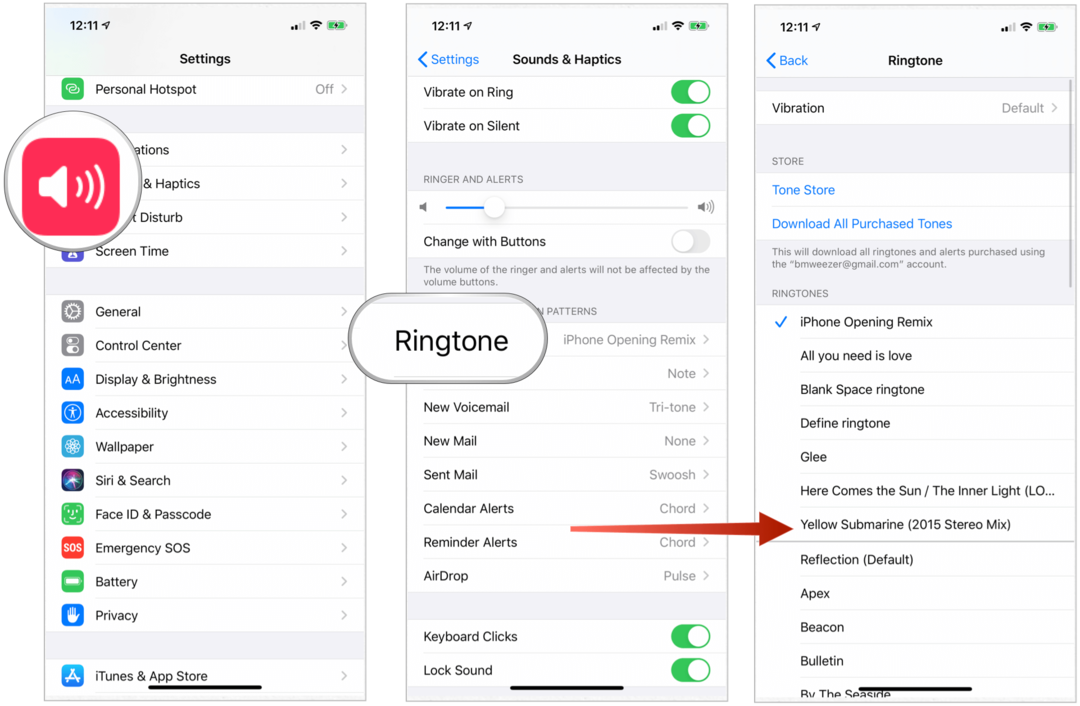
لتعيين نغمة الرنين للمكالمات الفردية فقط:
- اختر ال تطبيق جهات الاتصال على شاشة iPhone الرئيسية.
- حدد الخاص بك اتصل.
- صنبور تعديل في أعلى اليمين.
- أختر نغمة الرنين.
- حدد الخاص بك نغمة رنين مخصصة.
- صنبور منجز.
- أختر منجز مرة أخرى.
- كرر الخطوات من 1 إلى 7 لتعيين نغمة الرنين للآخرين في قائمة جهات الاتصال الخاصة بك.
ملخص
كما ترى ، فإن أسهل طريقة لإنشاء نغمات رنين مخصصة لجهاز iPhone الخاص بك هي استخدام GarageBand على جهازك. يمكنك أيضًا استخدام Mac أو Windows باتباع بعض الخطوات الإضافية.
ما هو رأس المال الشخصي؟ مراجعة 2019 بما في ذلك كيفية استخدامها لإدارة الأموال
سواء كنت تبدأ بالاستثمار لأول مرة أو كنت تاجرًا متمرسًا ، فإن Personal Capital لديها شيء للجميع. هنا نظرة على ...